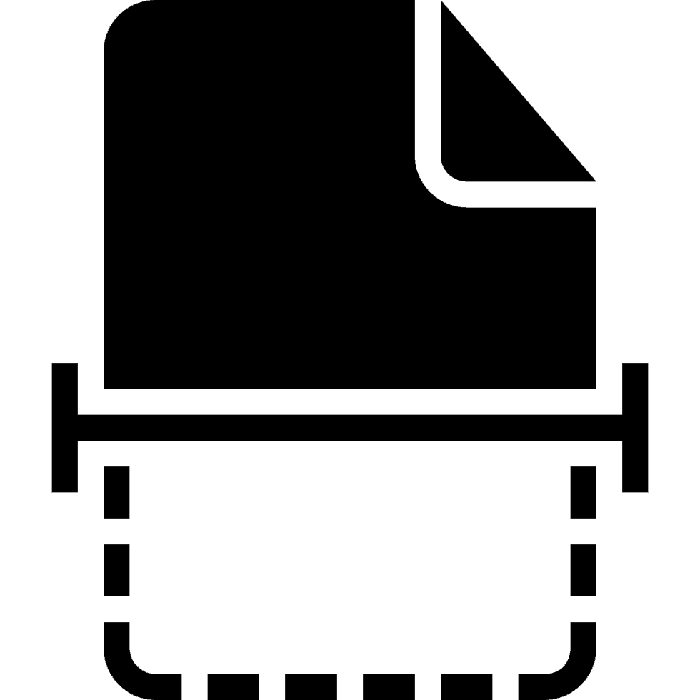Rozpoznávanie textu na fotografii online
Bohužiaľ nie je možné jednoducho prijať a skopírovať text z obrázka na ďalšiu prácu s ním. Budete musieť použiť špeciálne programy alebo webové služby, ktoré vám vyhľadajú a poskytnú výsledok. Ďalej uvažujeme dve metódy na rozpoznávanie nápisov v obrázkoch pomocou online zdrojov.
Rozpoznať text na fotografii online
Ako bolo uvedené vyššie, obrázky je možné skenovať pomocou špeciálnych programov. Kompletné pokyny k tejto téme nájdete v našich samostatných materiáloch pre nasledujúce odkazy. Dnes sa chceme sústrediť na online služby, pretože v niektorých prípadoch sú oveľa pohodlnejšie ako softvér.
Viac informácií:
Najlepší softvér na rozpoznávanie textu
Preveďte obrázok JPEG na text v aplikácii MS Word
Rozpoznávanie textu z obrázka pomocou programu ABBYY FineReader
Metóda 1: IMG2TXT
Prvou položkou bude web s názvom IMG2TXT. Jeho hlavnou funkciou je práve rozpoznanie textu z obrázkov a dokonalé riešenie. Môžete nahrať súbor a spracovať ho nasledovne:
Prejdite na webovú stránku IMG2TXT
- Otvorte hlavnú stránku IMG2TXT a vyberte príslušný jazyk rozhrania.
- Začnite sťahovať obrázky na skenovanie.
- V Prieskumníkovi systému Windows vyberte požadovaný objekt a potom kliknite na tlačidlo "Otvoriť".
- Zadajte jazyk nápisov na fotografiách tak, aby ich služba mohla rozpoznať a preložiť.
- Spustite proces kliknutím na príslušné tlačidlo.
- Každá položka odovzdaná na stránkach sa postupne spracúva, takže budete musieť počkať trochu.
- Po aktualizácii stránky dostanete výsledok ako text. Môže byť upravená alebo skopírovaná.
- Pokračujte o niečo nižšie na karte - existujú ďalšie nástroje, ktoré umožňujú prekladať text, skopírovať ho, skontrolovať pravopis alebo prevziať do počítača ako dokument.
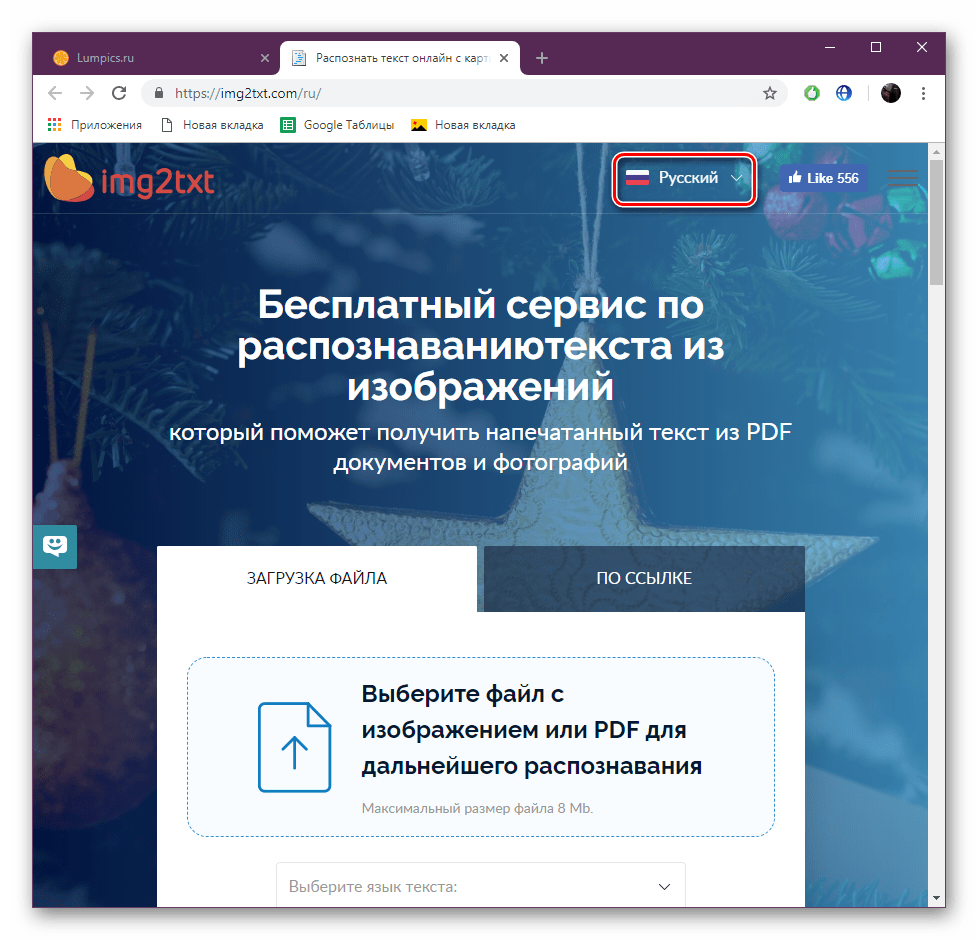

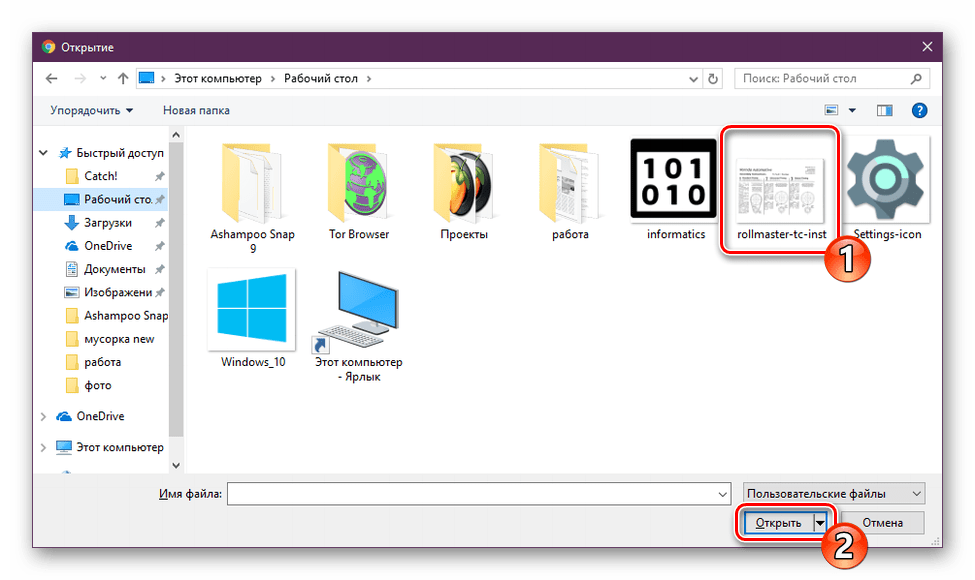
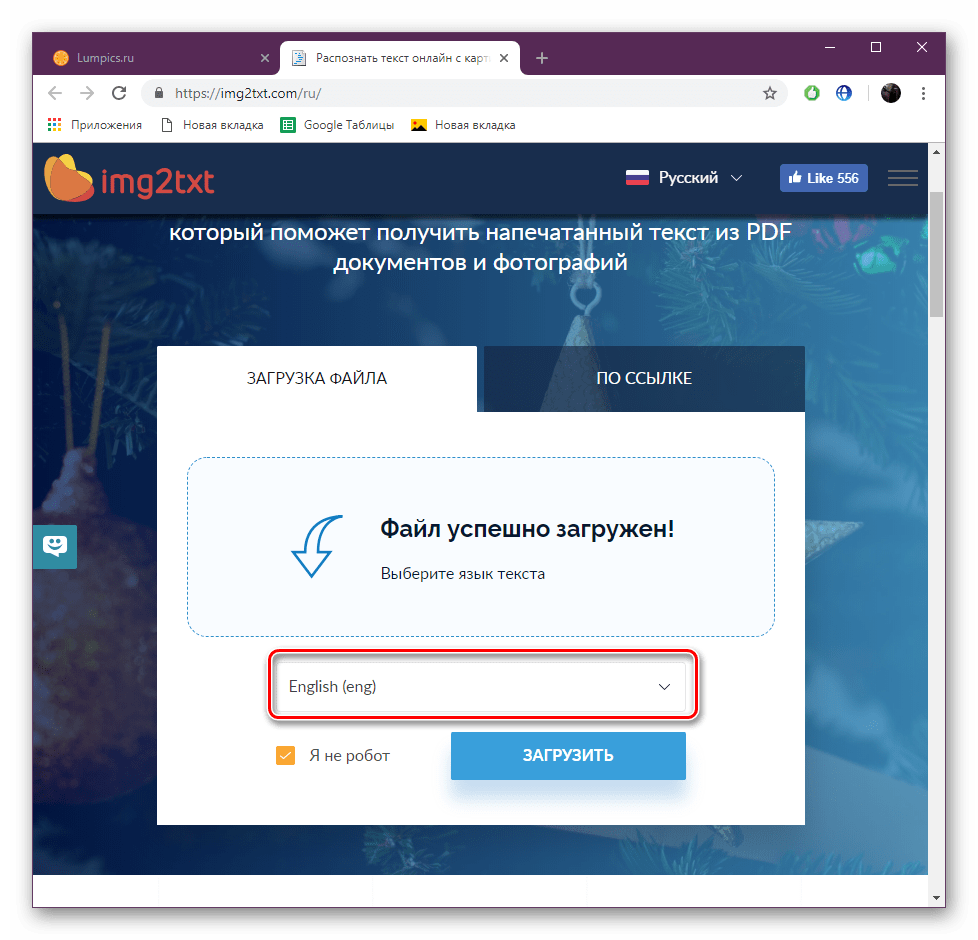
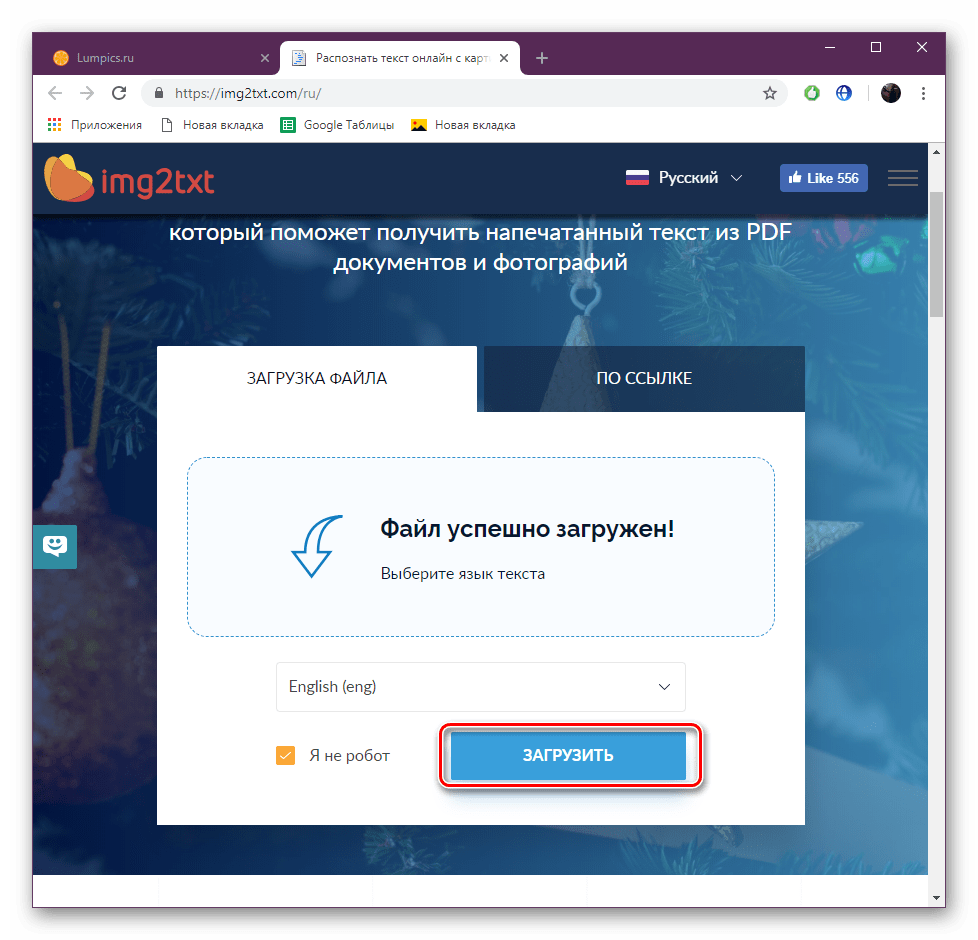
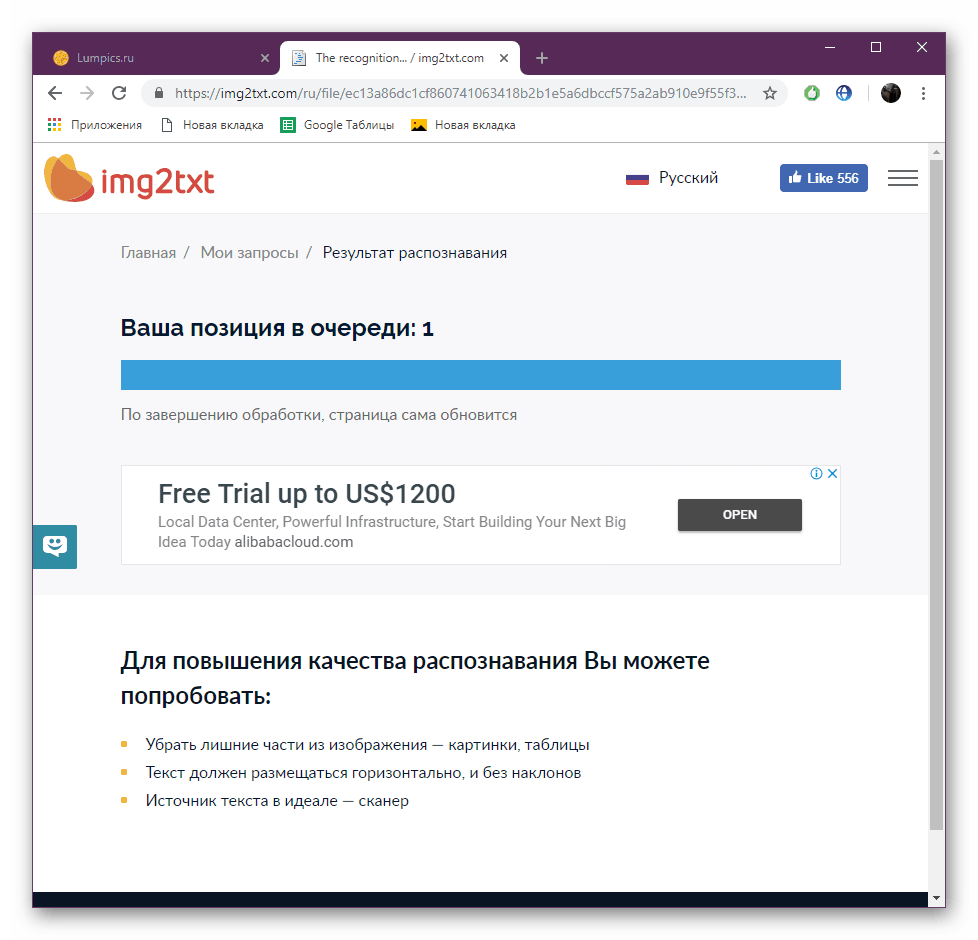
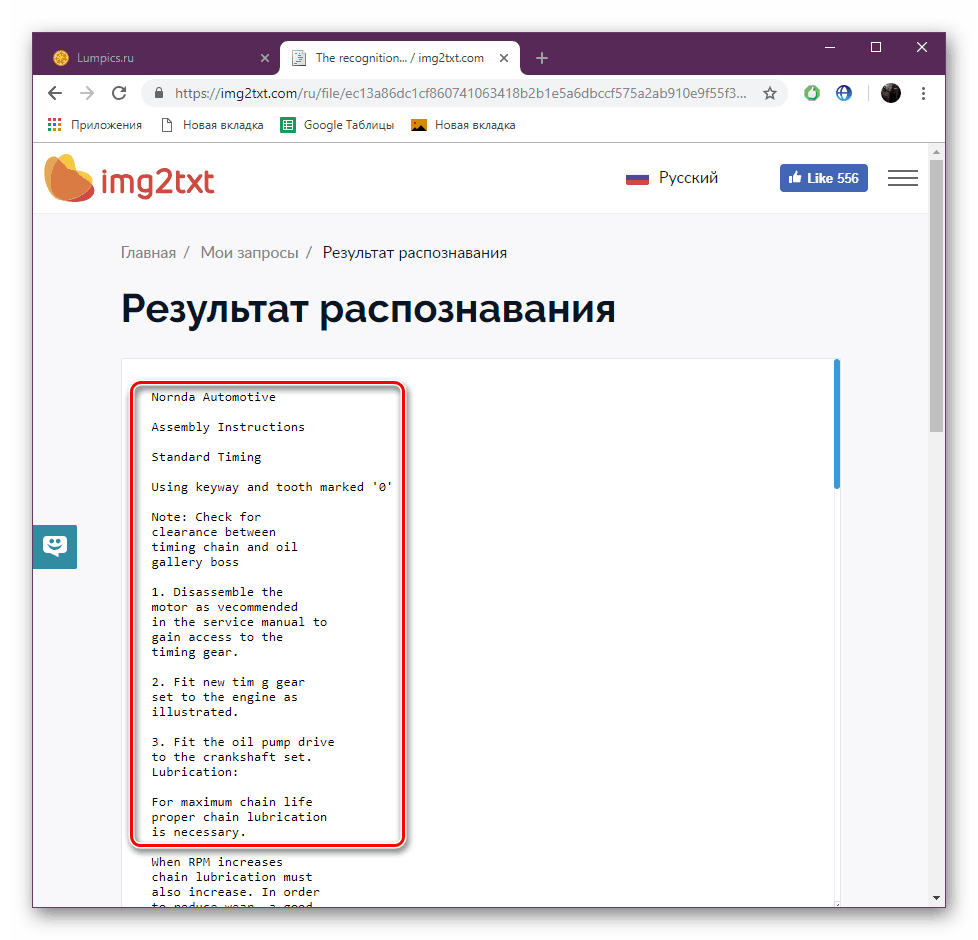
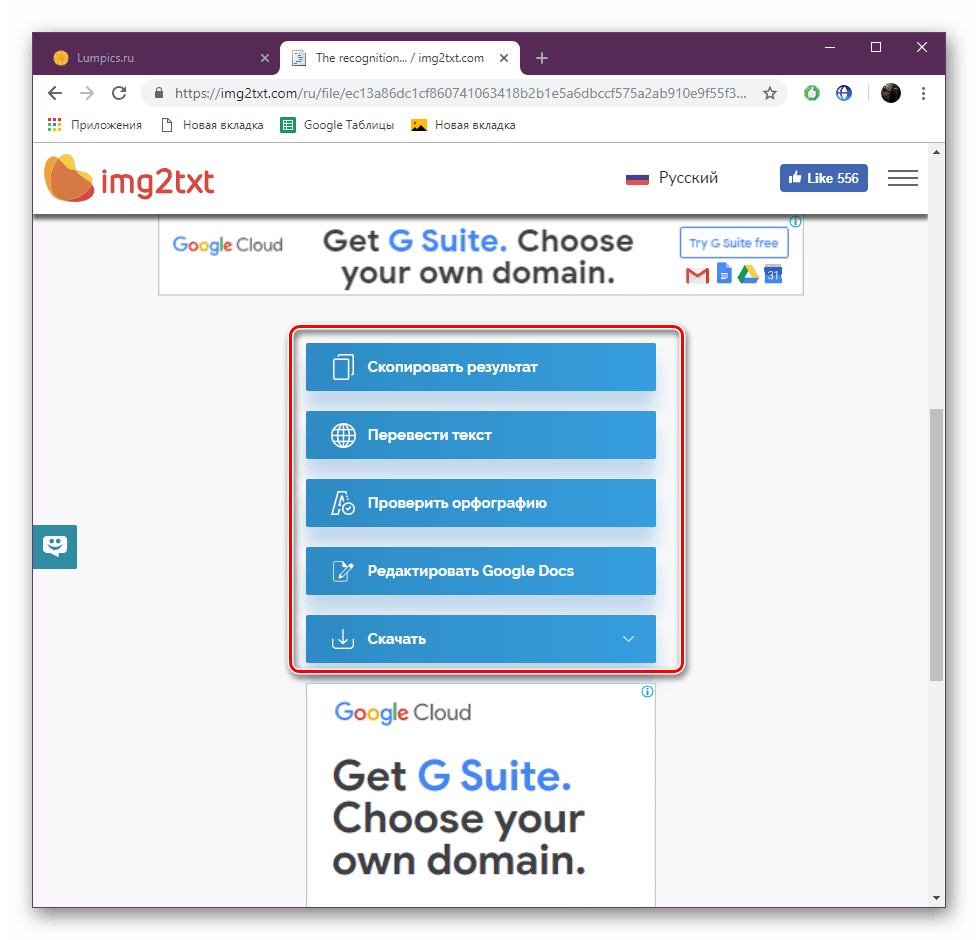
Teraz viete, ako môžete rýchlo a ľahko skenovať fotografie a pracovať s textom, ktorý sa nachádza na nich prostredníctvom webovej stránky IMG2TXT. Ak táto možnosť z akéhokoľvek dôvodu nie je vhodná, odporúčame vám zoznámiť sa s nasledujúcou metódou.
Metóda 2: ABBYY FineReader Online
ABBYY má vlastný on-line zdroj, ktorý vám umožňuje robiť online rozpoznávanie textu z obrázka bez toho, aby ste najskôr prevzali softvér. Tento postup sa jednoducho uskutočňuje iba v niekoľkých krokoch:
Prejdite na webovú lokalitu ABBYY FineReader Online
- Prejdite na webovú lokalitu ABBYY FineReader Online pomocou vyššie uvedeného odkazu a začnite s ňou pracovať.
- Kliknite na "Nahrať súbory" a pridajte ich.
- Rovnako ako v predchádzajúcej metóde, musíte vybrať objekt a otvoriť ho.
- Webový zdroj dokáže spracovať niekoľko obrázkov naraz, takže zoznam všetkých pridaných prvkov sa zobrazí pod tlačidlom "Nahrať súbory" .
- Druhým krokom je výber jazyka nápisov na fotografiách. Ak je niekoľko, ponechajte požadovaný počet možností a odstráňte prebytok.
- Zostáva len výber konečného formátu dokumentu, v ktorom sa nájdený text uloží.
- V prípade potreby začiarknite políčka "Exportovať výsledky do ukladacieho priestoru" a "Vytvoriť jeden súbor pre všetky strany" .
- Tlačidlo "Rozpoznať" sa zobrazí až po dokončení registračného postupu na webe.
- Prihláste sa pomocou dostupných sociálnych sietí alebo vytvorte účet prostredníctvom e-mailu.
- Kliknite na položku Rozpoznať .
- Počkajte na dokončenie spracovania.
- Kliknutím na názov dokumentu začnete sťahovať do počítača.
- Okrem toho môžete výsledok exportovať do online ukladacieho priestoru.
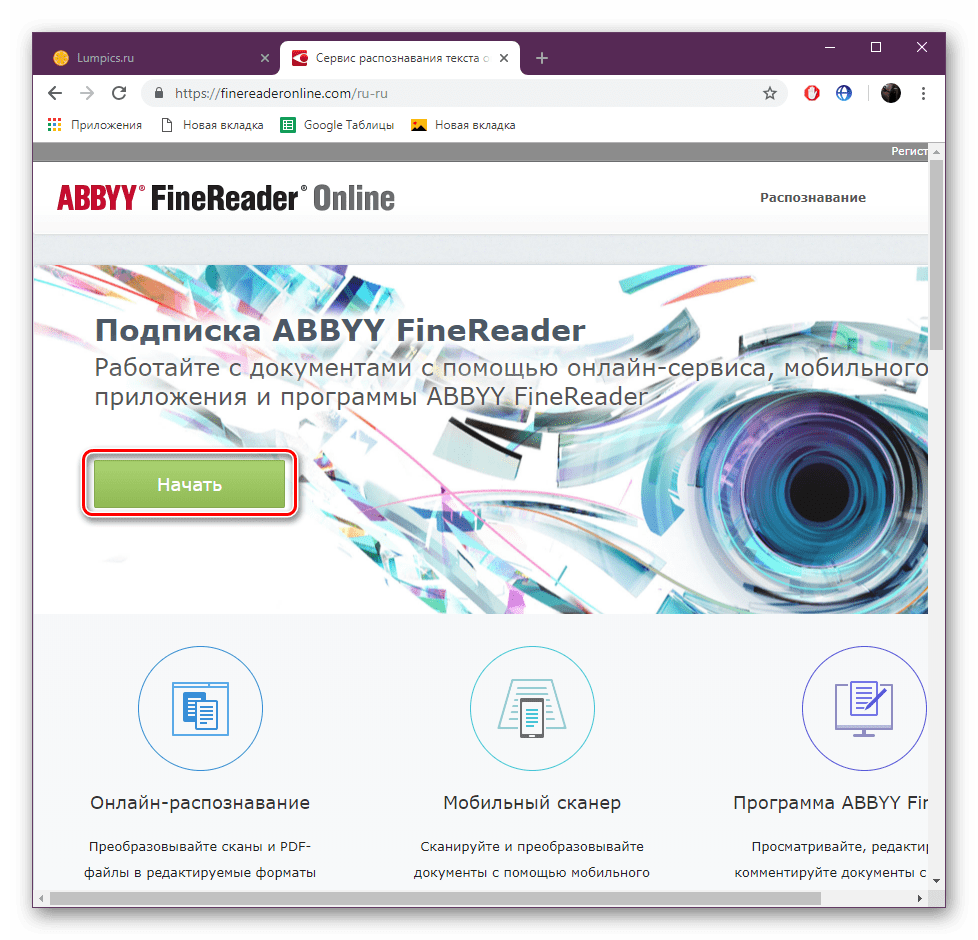
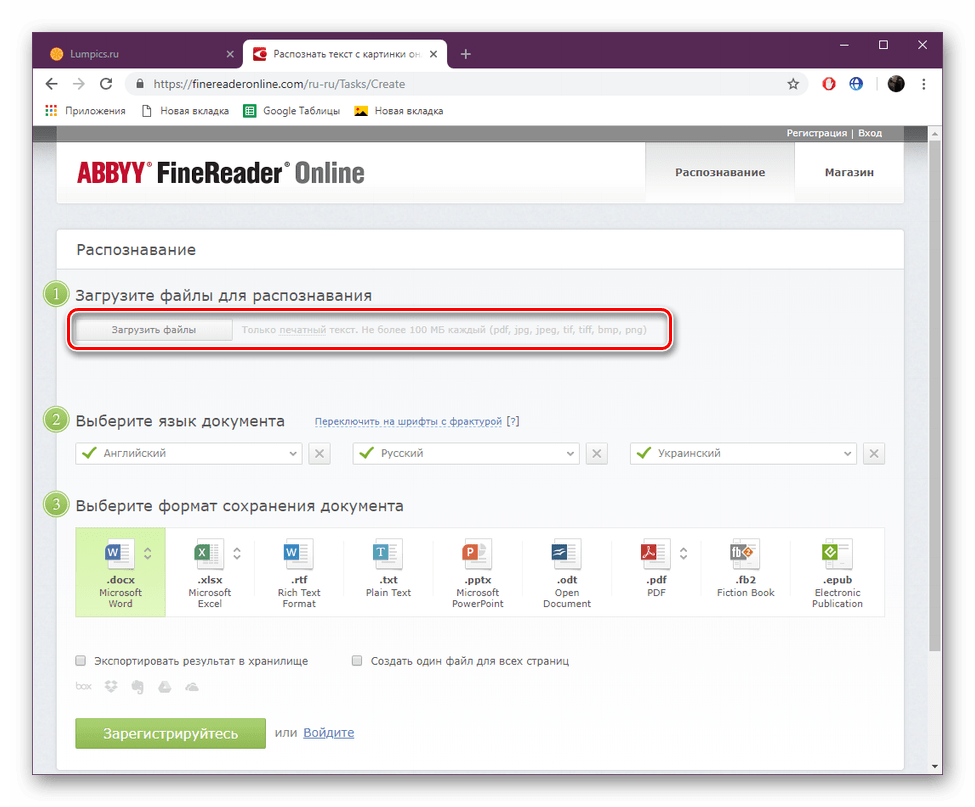
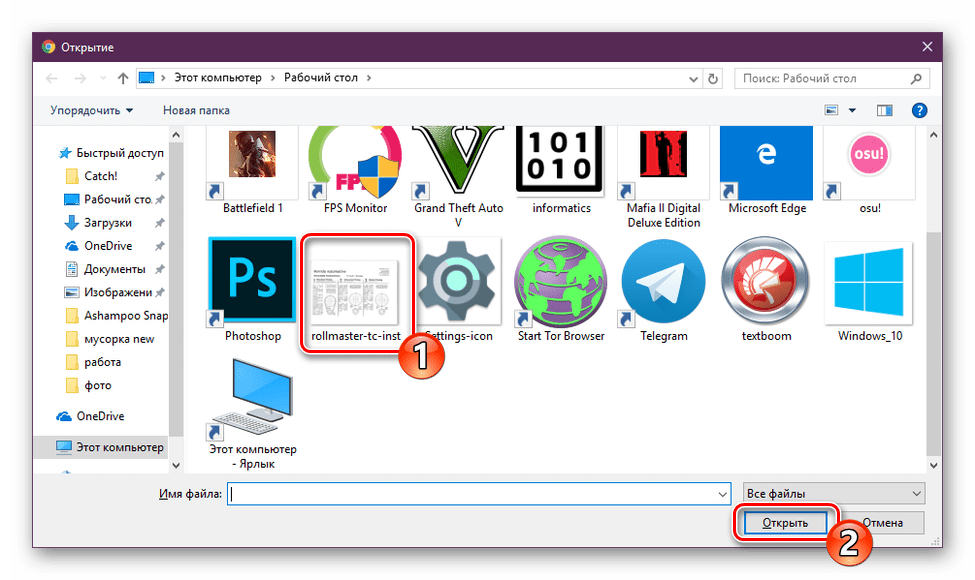
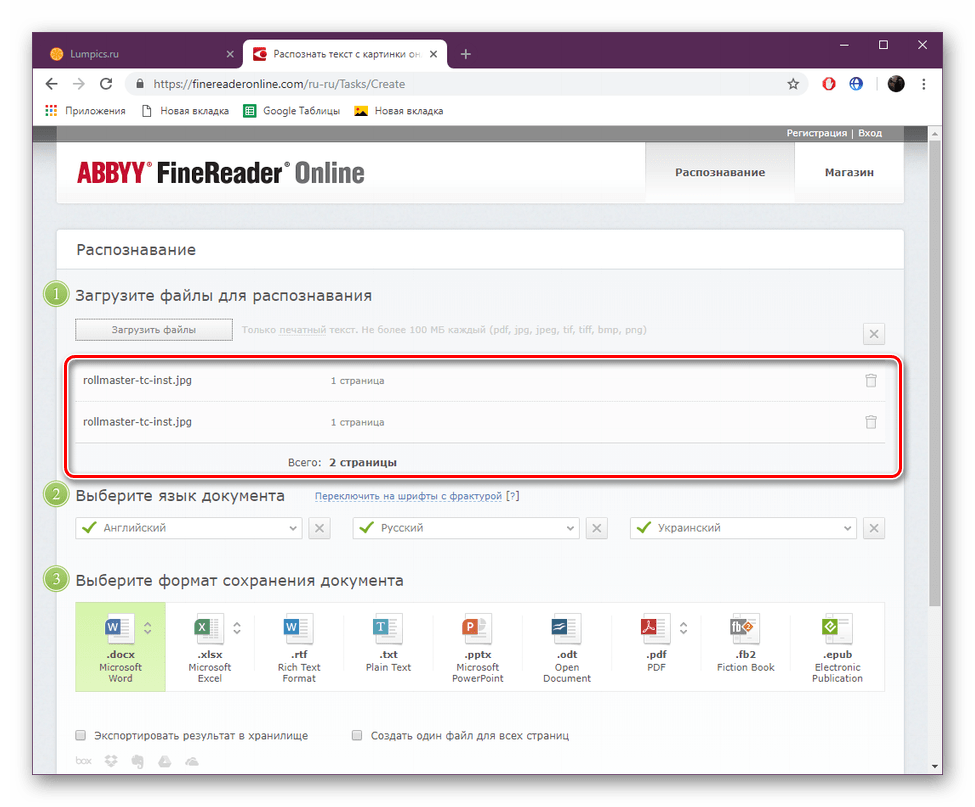
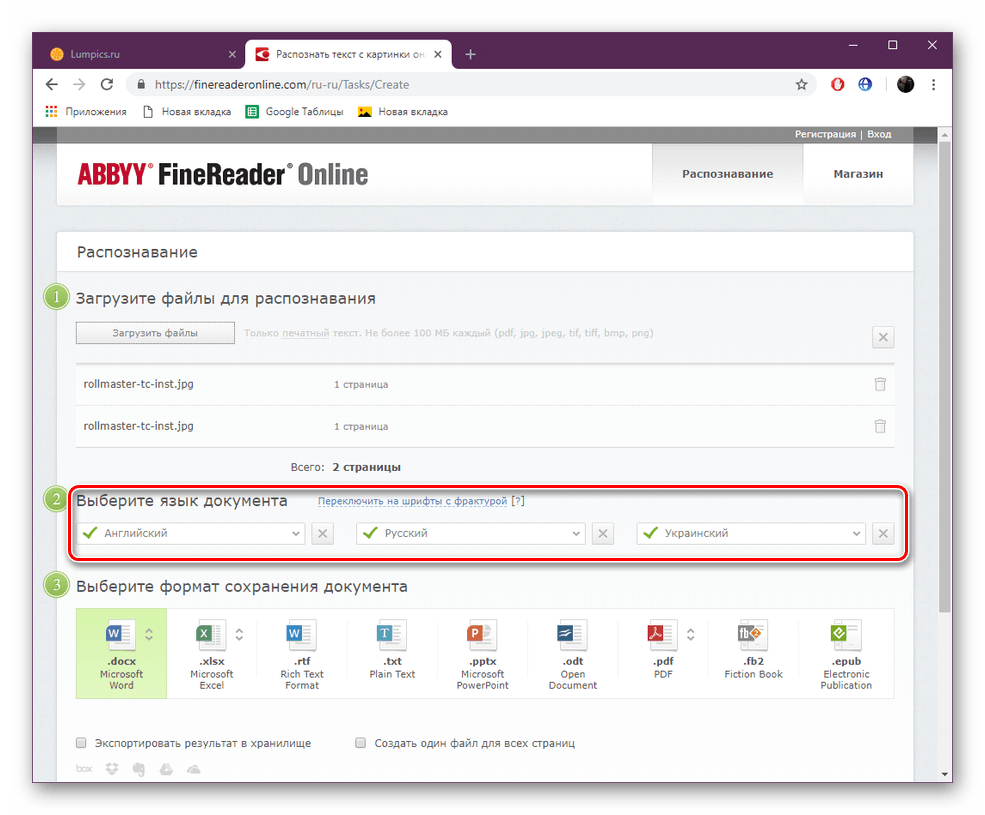
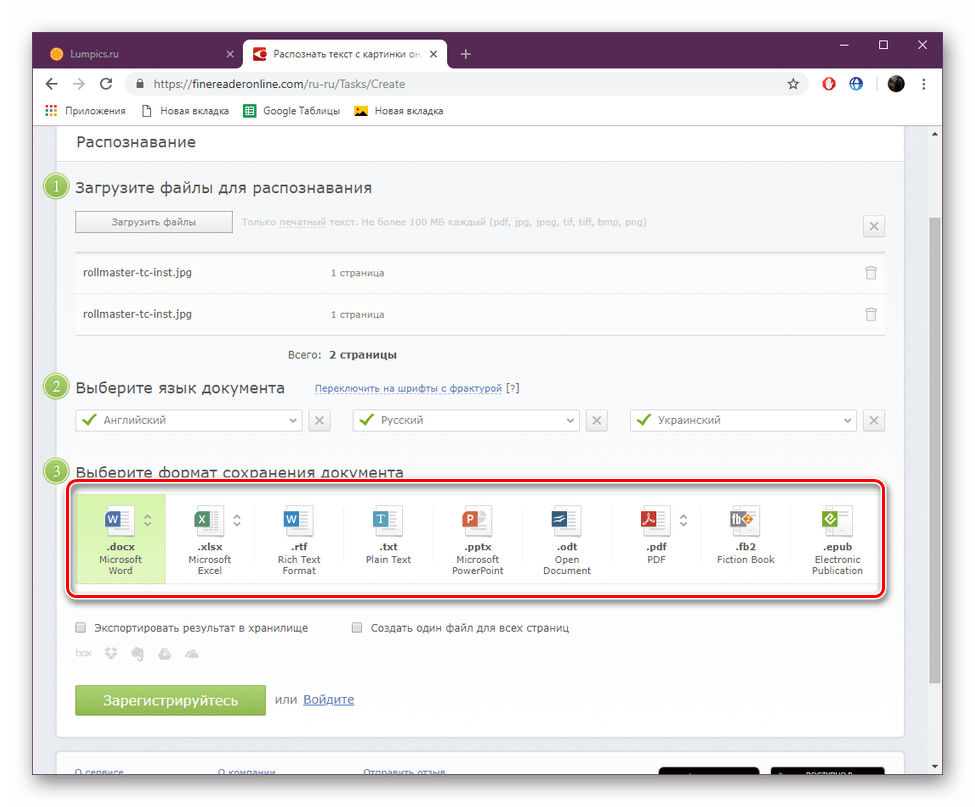
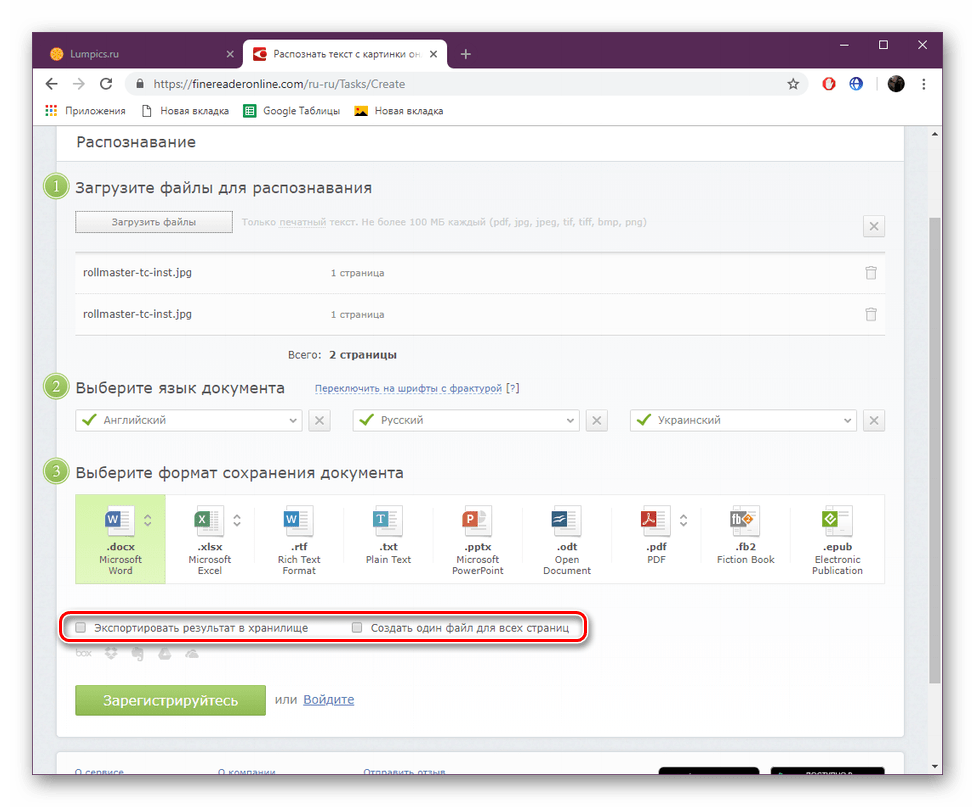
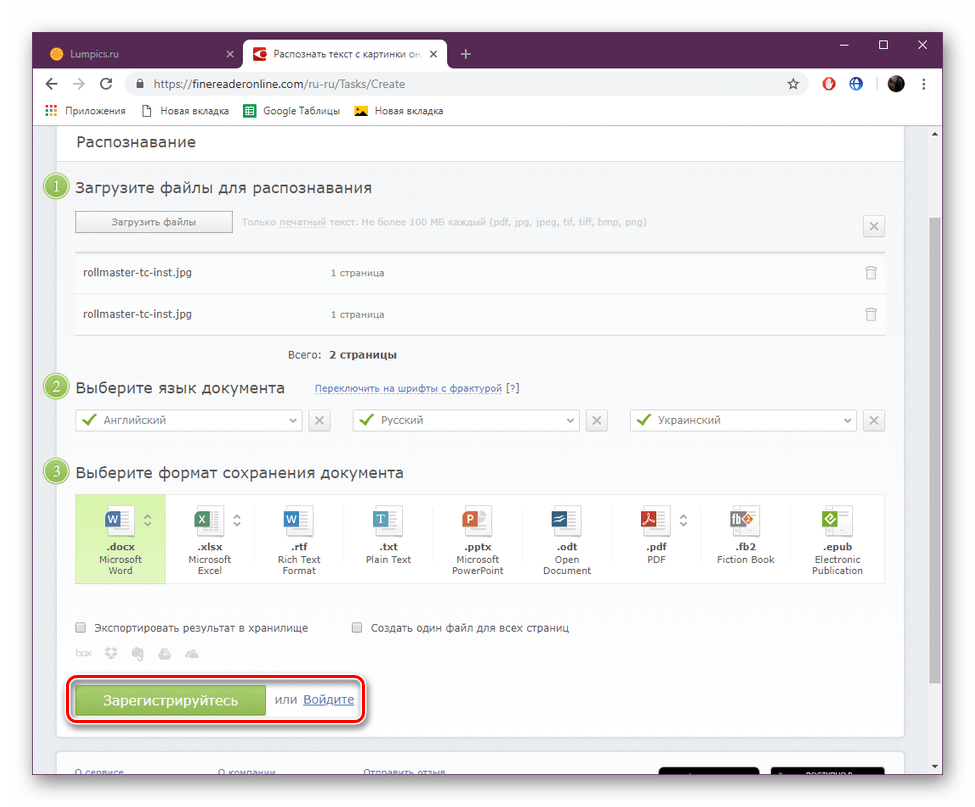
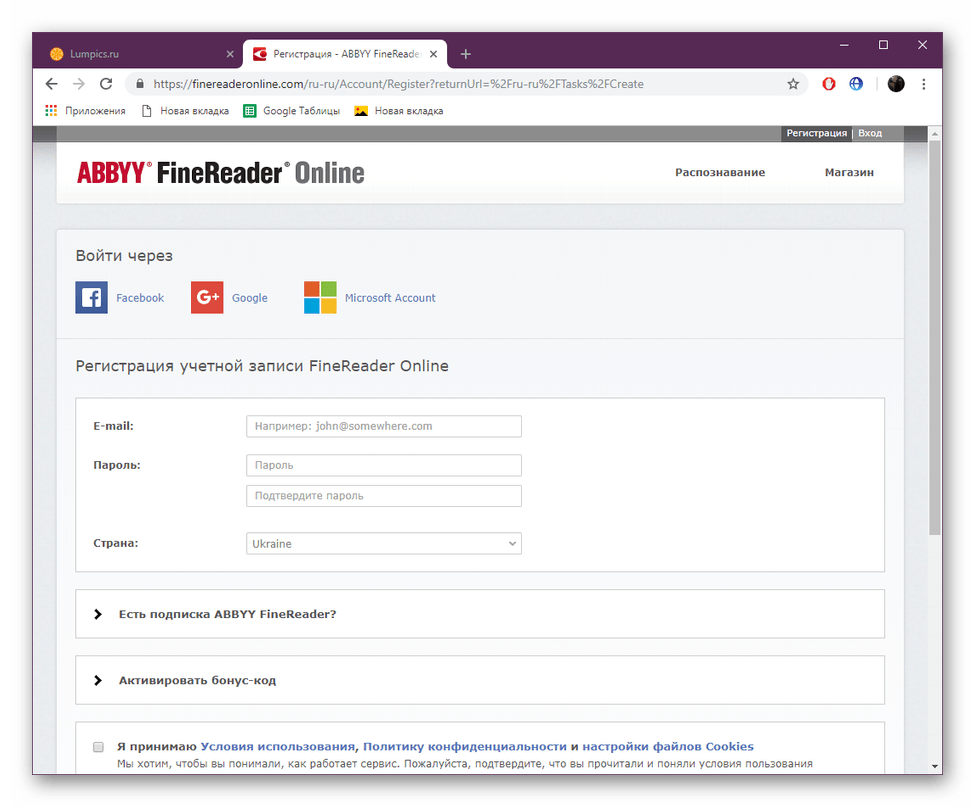
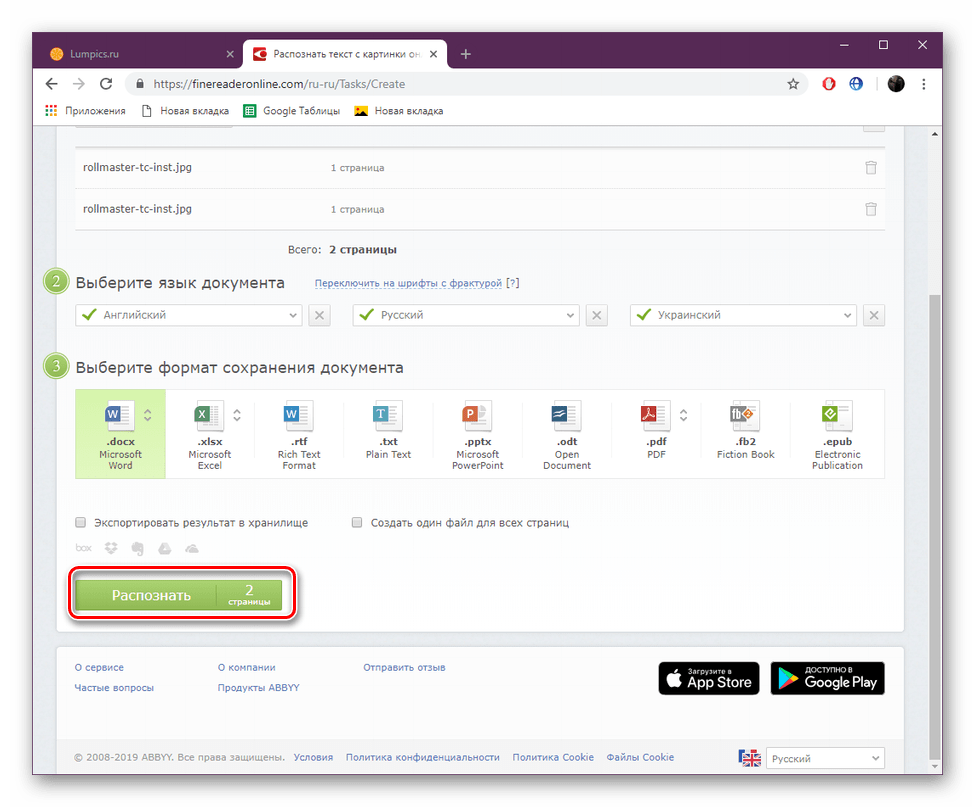
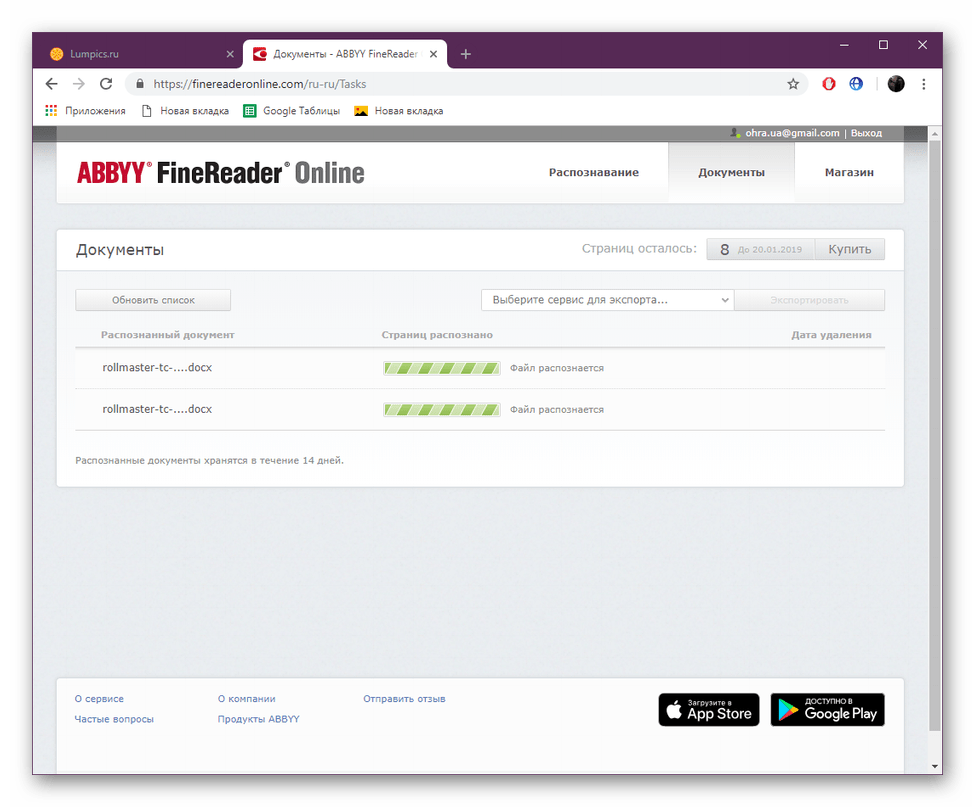
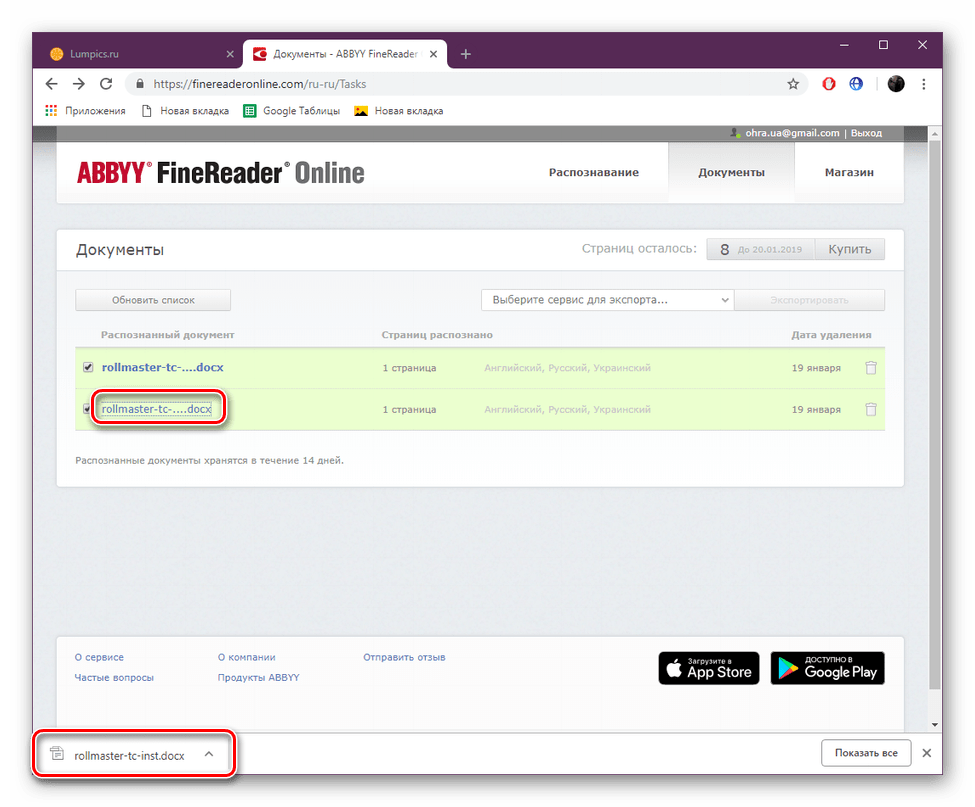
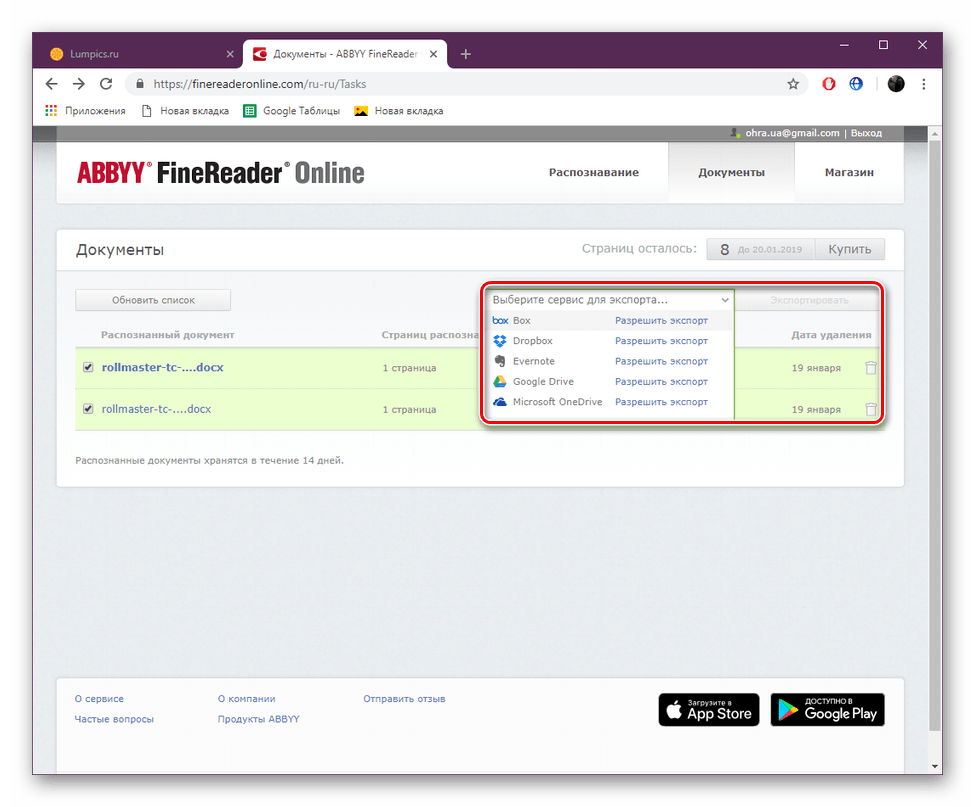
Rozpoznávanie značiek v online službách, ktoré sa dnes používajú, sa zvyčajne vyskytuje bez problémov, hlavnou podmienkou je iba jeho normálne zobrazenie na fotografii, takže nástroj dokáže prečítať potrebné znaky. V opačnom prípade budete musieť manuálne rozobrať štítky a vytlačiť ich do textovej verzie.
Pozri tiež:
Face Recognition Online
Ako skenovať na tlačiarni HP
Ako skenovať z tlačiarne do počítača